비디오 스케줄러 내부 오류 수정
게시 됨: 2017-07-22
VIDEO_SCHEDULER_INTERNAL_ERROR는 비디오 드라이버와 Windows 10 사이에 충돌을 일으키는 새 하드웨어나 소프트웨어를 최근에 설치한 경우에 발생합니다. 비디오 스케줄러 내부 오류는 비디오 스케줄러가 치명적인 위반을 감지했음을 나타내는 BSOD(Blue Screen of Death) 오류입니다. 이 오류는 대부분 그래픽 카드로 인해 발생하며 드라이버 문제이며 중지 오류 코드 0x00000119가 있습니다.
VIDEO_SCHEDULER_INTERNAL_ERROR가 표시되면 일반적으로 PC가 다시 시작되고 이 오류가 발생하기 전에 PC가 몇 분 동안 정지될 가능성이 높습니다. 디스플레이가 때때로 충돌하는 것 같아 많은 사용자를 실망시키는 것 같습니다. 그러나 이 문제에 대한 솔루션으로 진행하기 전에 이 VIDEO_SCHEDULER_INTERNAL_ERROR의 원인을 완전히 이해하고 이 오류를 수정할 준비를 해야 합니다.

비디오 스케줄러 내부 오류의 다양한 원인:
- 호환되지 않거나 손상되거나 오래된 그래픽 드라이버
- 손상된 Windows 레지스트리
- 바이러스 또는 맬웨어 감염
- 손상된 Windows 시스템 파일
- 하드웨어 문제
비디오 스케줄러 내부 오류는 중요한 작업을 하거나 우연히 영화를 보는 동안 언제든지 발생할 수 있지만 이 오류가 발생하면 이 BSOD 오류에 직접 직면하게 되므로 시스템에 작업을 저장할 수 없습니다. 모든 작업을 잃는 PC를 다시 시작합니다. 따라서 시간을 낭비하지 않고 아래 나열된 문제 해결 가이드를 통해 실제로 이 오류를 수정하는 방법을 살펴보겠습니다.
내용물
- 비디오 스케줄러 내부 오류 수정
- 방법 1: 시스템 파일 검사기(SFC) 실행 및 디스크 검사(CHKDSK)
- 방법 2: DISM(배포 이미지 서비스 및 관리) 실행
- 방법 3: 그래픽 카드 드라이버 제거
- 방법 4: 그래픽 카드 드라이버 업데이트
- 방법 5: 디스크 정리 실행
- 방법 6: CCleaner 실행
- 방법 7: Windows가 최신 버전인지 확인
비디오 스케줄러 내부 오류 수정
문제가 발생하는 경우에 대비하여 복원 지점을 만드십시오.
방법 1: 시스템 파일 검사기(SFC) 실행 및 디스크 검사(CHKDSK)
1. Windows 키 + X를 누른 다음 명령 프롬프트(관리자)를 클릭합니다.
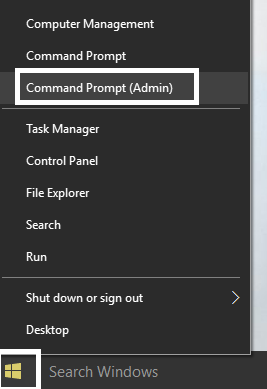
2. 이제 cmd에 다음을 입력하고 Enter 키를 누릅니다.
SFC /scannow sfc /scannow /offbootdir=c:\ /offwindir=c:\windows
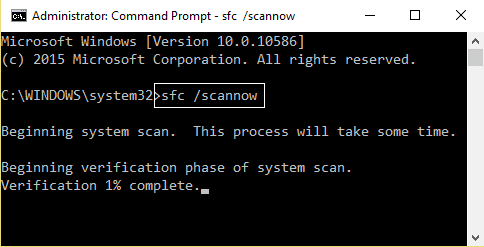
3. 위의 프로세스가 완료될 때까지 기다렸다가 완료되면 PC를 다시 시작합니다.
4. 그런 다음 디스크 검사 유틸리티(CHKDSK)를 사용하여 파일 시스템 오류 수정에서 CHKDSK를 실행합니다.
5. 위의 프로세스가 완료되면 PC를 다시 재부팅하여 변경 사항을 저장합니다.
방법 2: DISM(배포 이미지 서비스 및 관리) 실행
1. Windows 키 + X를 누른 다음 명령 프롬프트(관리자)를 선택합니다.
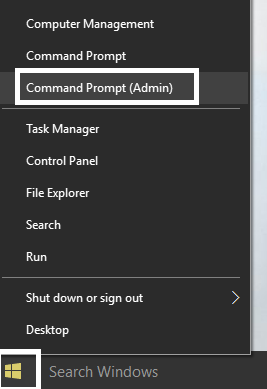
2. cmd에 다음 명령을 하나씩 입력하고 Enter 키를 누릅니다.
Dism /온라인 /Cleanup-Image /StartComponentCleanup
Dism /온라인 /Cleanup-Image /RestoreHealth
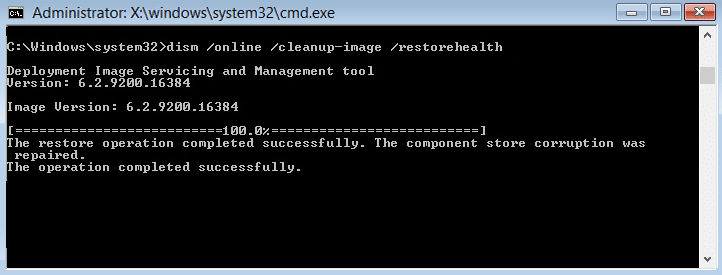
3. 위의 명령이 작동하지 않으면 다음을 시도하십시오.
Dism /Image:C:\offline /Cleanup-Image /RestoreHealth /Source:c:\test\mount\windows
Dism /Online /Cleanup-Image /RestoreHealth /Source:c:\test\mount\windows /LimitAccess
참고: C:\RepairSource\Windows를 복구 소스(Windows 설치 또는 복구 디스크)의 위치로 바꾸십시오.
4. SFC /scannow를 실행하지 말고 DISM 명령을 실행하여 시스템 무결성을 확인하십시오.
Dism /온라인 /정리-이미지 /CheckHealth
5. PC를 재부팅하여 변경 사항을 저장합니다.
방법 3: 그래픽 카드 드라이버 제거
1. 장치 관리자에서 NVIDIA 그래픽 카드를 마우스 오른쪽 버튼으로 클릭하고 제거를 선택합니다.
![NVIDIA 그래픽 카드를 마우스 오른쪽 버튼으로 클릭하고 제거를 선택하십시오 | 디스플레이 드라이버가 응답을 중지하고 오류를 복구했습니다. [해결됨]](/uploads/article/128/UopsmHzdrC49Z5d6.png)
2. 확인 메시지가 표시되면 예를 선택합니다.
3. Windows 검색에 control을 입력한 다음 검색 결과에서 제어판을 클릭합니다.
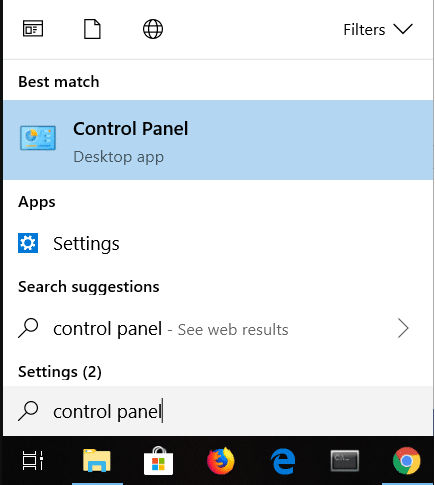
4. 제어판에서 프로그램 제거를 클릭합니다.
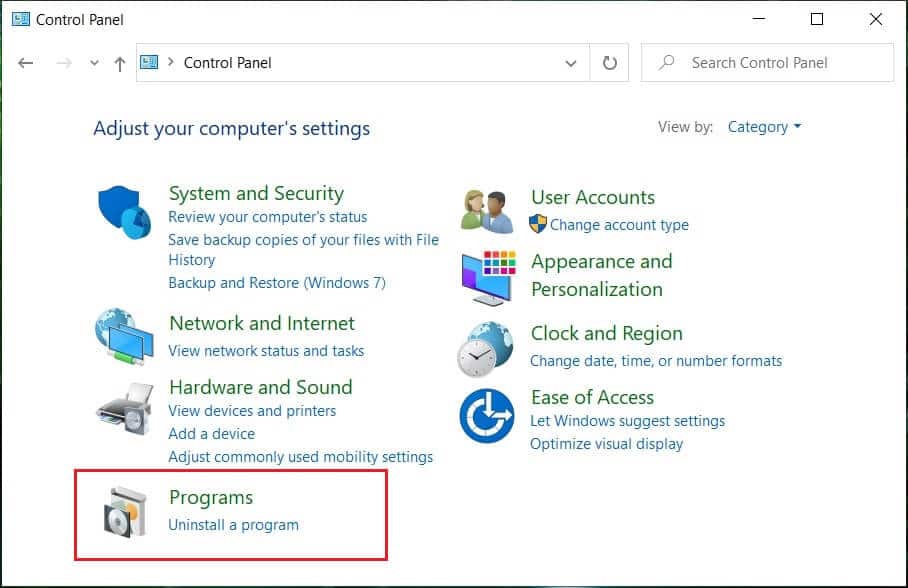
5. 다음 으로 Nvidia와 관련된 모든 것을 제거합니다.
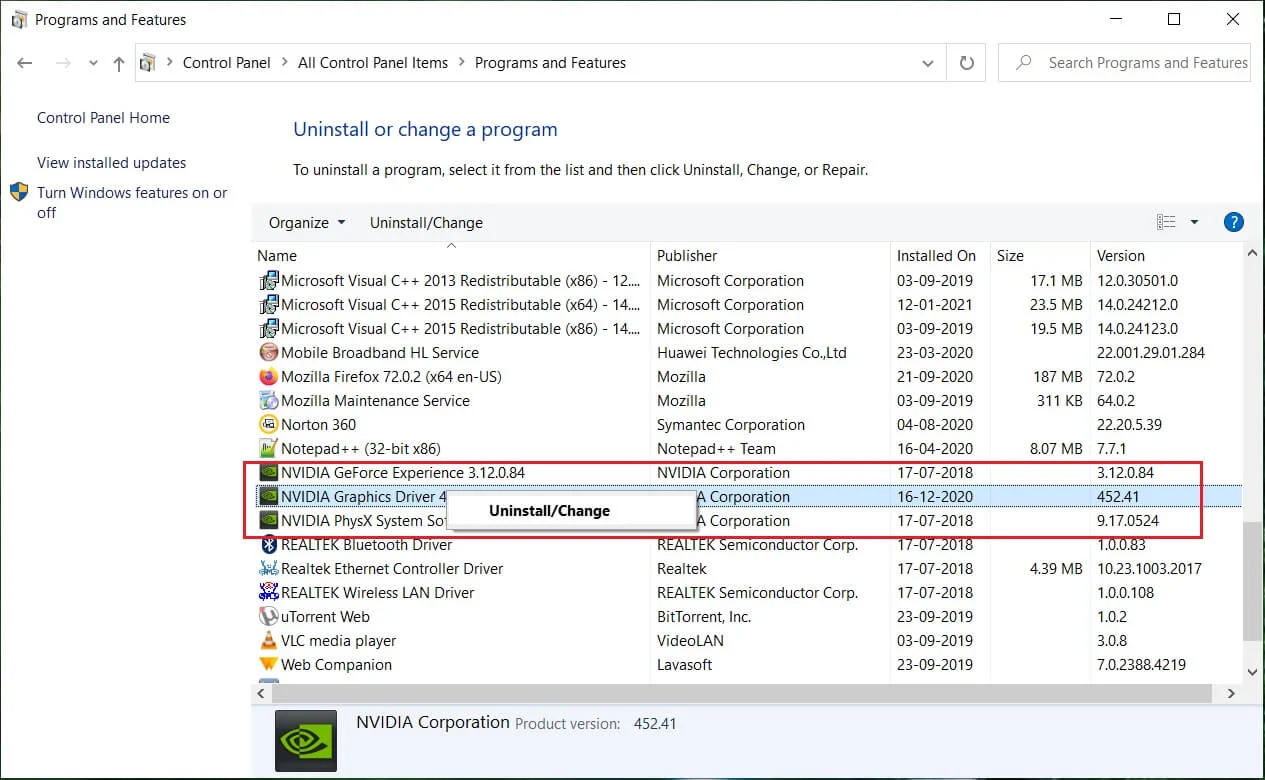
6. 시스템을 재부팅하여 변경 사항을 저장하고 제조업체 웹 사이트에서 설정을 다시 다운로드합니다 . 우리의 경우 Nvidia 웹사이트에서 설정을 다운로드할 수 있는 NVIDIA 그래픽 카드가 있습니다.
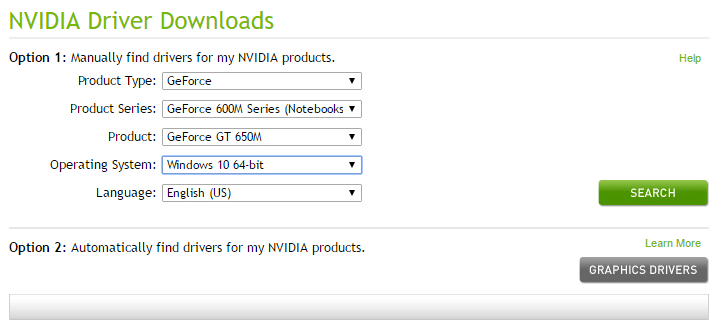
7. 모든 것을 제거한 것이 확실 하면 드라이버를 다시 설치해 보십시오 . 설정은 문제 없이 작동해야 합니다.
방법 4: 그래픽 카드 드라이버 업데이트
1. Windows 키 + R을 누른 다음 " devmgmt.msc "(따옴표 제외)를 입력하고 Enter 키를 눌러 장치 관리자를 엽니다.
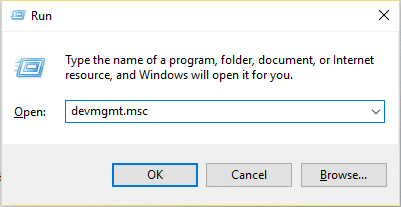
2. 그런 다음 디스플레이 어댑터 를 확장하고 Nvidia 그래픽 카드를 마우스 오른쪽 버튼으로 클릭하고 활성화를 선택합니다.

3. 이 작업을 다시 수행한 후 그래픽 카드를 마우스 오른쪽 버튼으로 클릭하고 " 드라이버 소프트웨어 업데이트"를 선택합니다. "
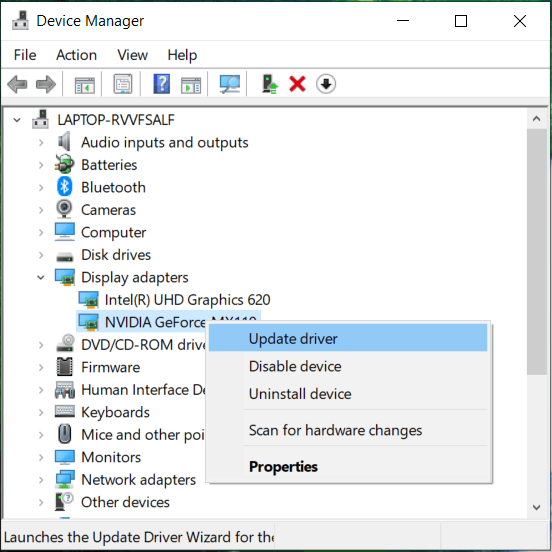

4. " 업데이트된 드라이버 소프트웨어 자동 검색 "을 선택하고 프로세스를 마칩니다.
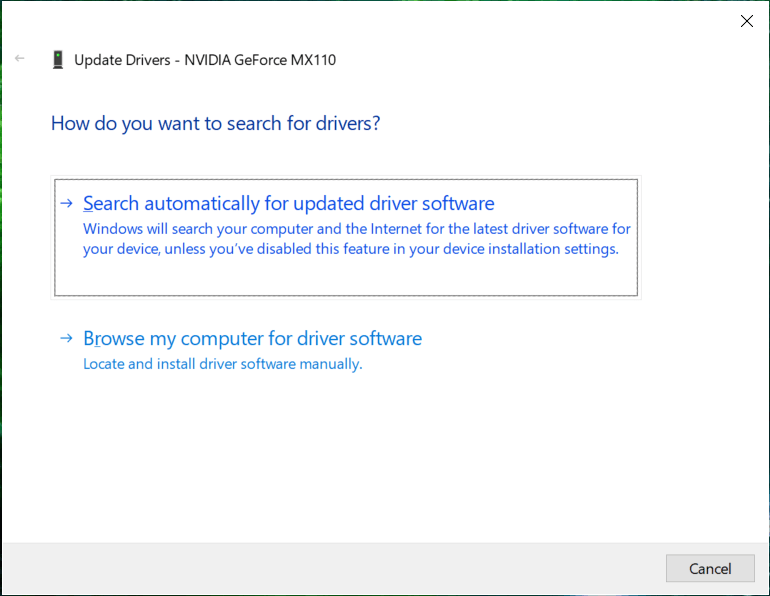
5. 위의 단계로 문제를 해결할 수 있으면 매우 좋습니다. 그렇지 않은 경우 계속합니다.
6. 다시 " 드라이버 소프트웨어 업데이트 "를 선택하지만 이번에는 다음 화면에서 " 내 컴퓨터에서 드라이버 소프트웨어 찾아보기"를 선택합니다. "
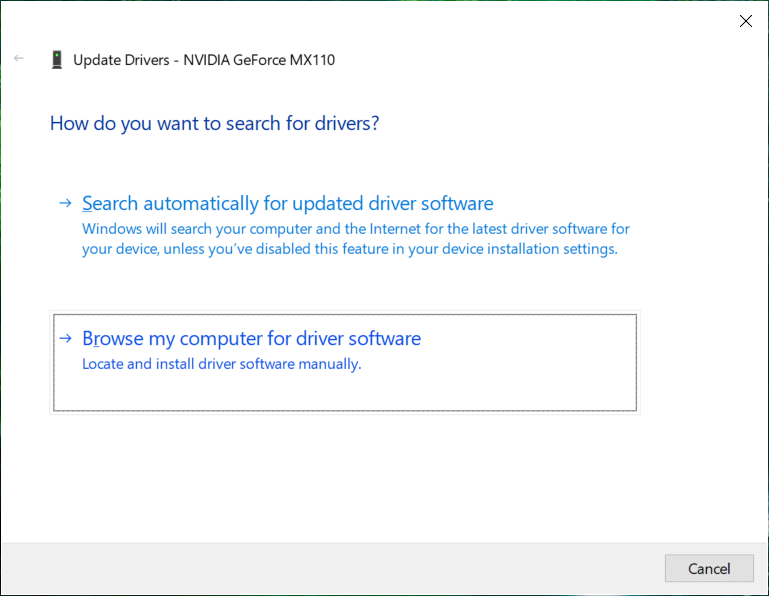
7. 이제 " 내 컴퓨터의 장치 드라이버 목록에서 직접 선택"을 선택합니다.
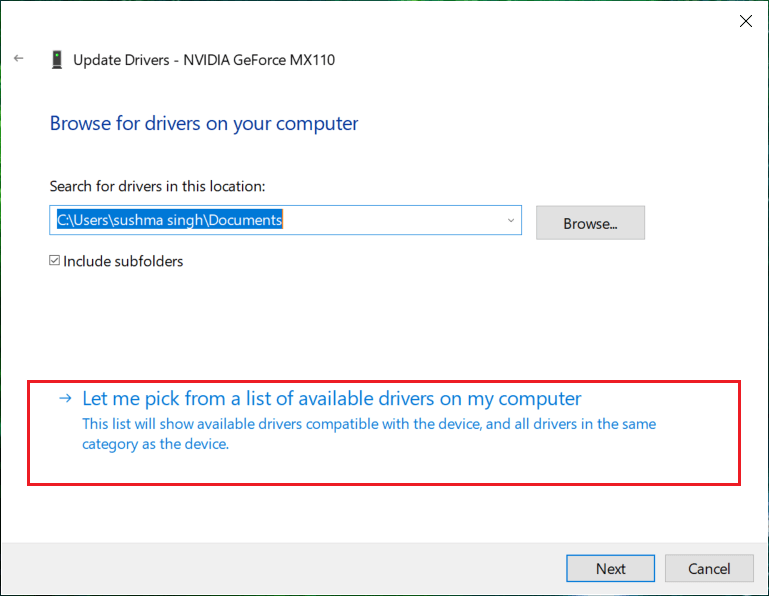
8. 마지막으로 Nvidia 그래픽 카드 목록에서 호환되는 드라이버를 선택하고 다음을 클릭합니다.
9. 위의 프로세스가 완료되면 PC를 다시 시작하여 변경 사항을 저장합니다. 그래픽 카드를 업데이트한 후 비디오 스케줄러 내부 오류를 수정할 수 있습니다.
위의 단계를 사용하여 그래픽 드라이버를 업데이트할 수 없는 경우 다른 방법을 사용하여 그래픽 드라이버를 업데이트할 수 있습니다.
방법 5: 디스크 정리 실행
디스크 정리는 필요에 따라 불필요한 임시 파일을 삭제할 수 있는 Windows의 기본 제공 도구입니다. 디스크 정리를 실행하려면
1. 내 PC 또는 내 PC로 이동하고 C: 드라이브를 마우스 오른쪽 버튼으로 클릭하여 속성을 선택합니다.
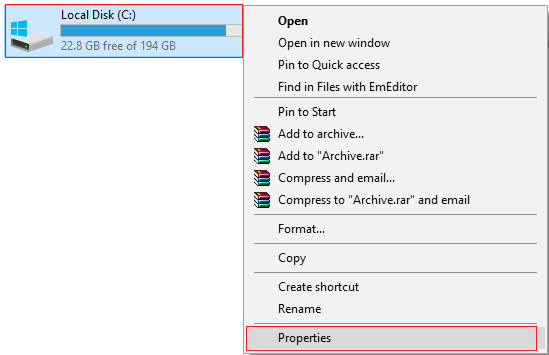
2. 이제 속성 창에서 용량 아래의 디스크 정리 를 클릭합니다.

3. 디스크 정리가 사용할 수 있는 공간을 계산하는 데 시간이 걸립니다.

4. 이제 하단 설명에서 시스템 파일 정리를 클릭합니다.
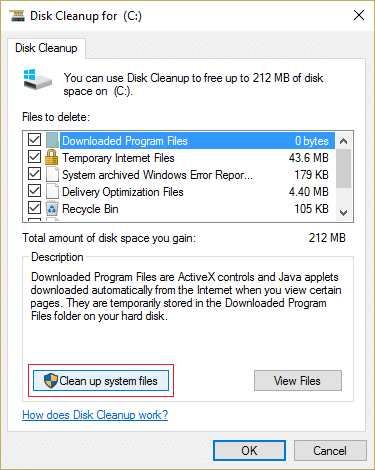
5. 다음 창에서 삭제할 파일 아래에 있는 모든 항목을 선택한 다음 확인을 클릭하여 디스크 정리를 실행합니다. 참고: " 이전 Windows 설치 " 및 " 임시 Windows 설치 파일 "(사용 가능한 경우)이 있는지 확인하고 있는지 확인하십시오.
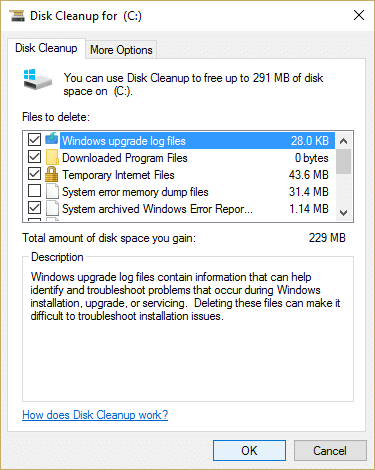
6. 디스크 정리가 완료되면 PC를 다시 시작하여 변경 사항을 저장합니다. 다시 설정을 실행하면 비디오 스케줄러 내부 오류를 수정할 수 있습니다.
방법 6: CCleaner 실행
1. CCleaner를 다운로드하여 설치합니다.
2. setup.exe를 더블 클릭하여 설치를 시작합니다.

3. 설치 버튼 을 클릭하여 CCleaner 설치를 시작합니다. 화면의 지시에 따라 설치를 완료하십시오.
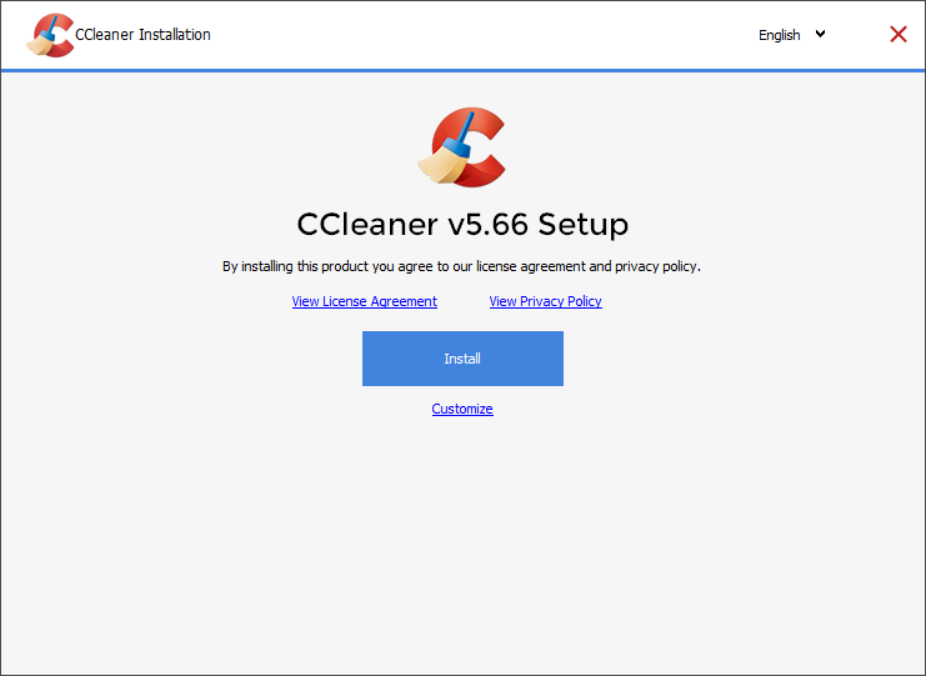
4. 응용 프로그램을 시작하고 왼쪽 메뉴에서 사용자 지정을 선택합니다.
5. 이제 기본 설정 이외의 항목에 체크 표시가 필요한지 확인합니다. 완료되면 분석을 클릭합니다.
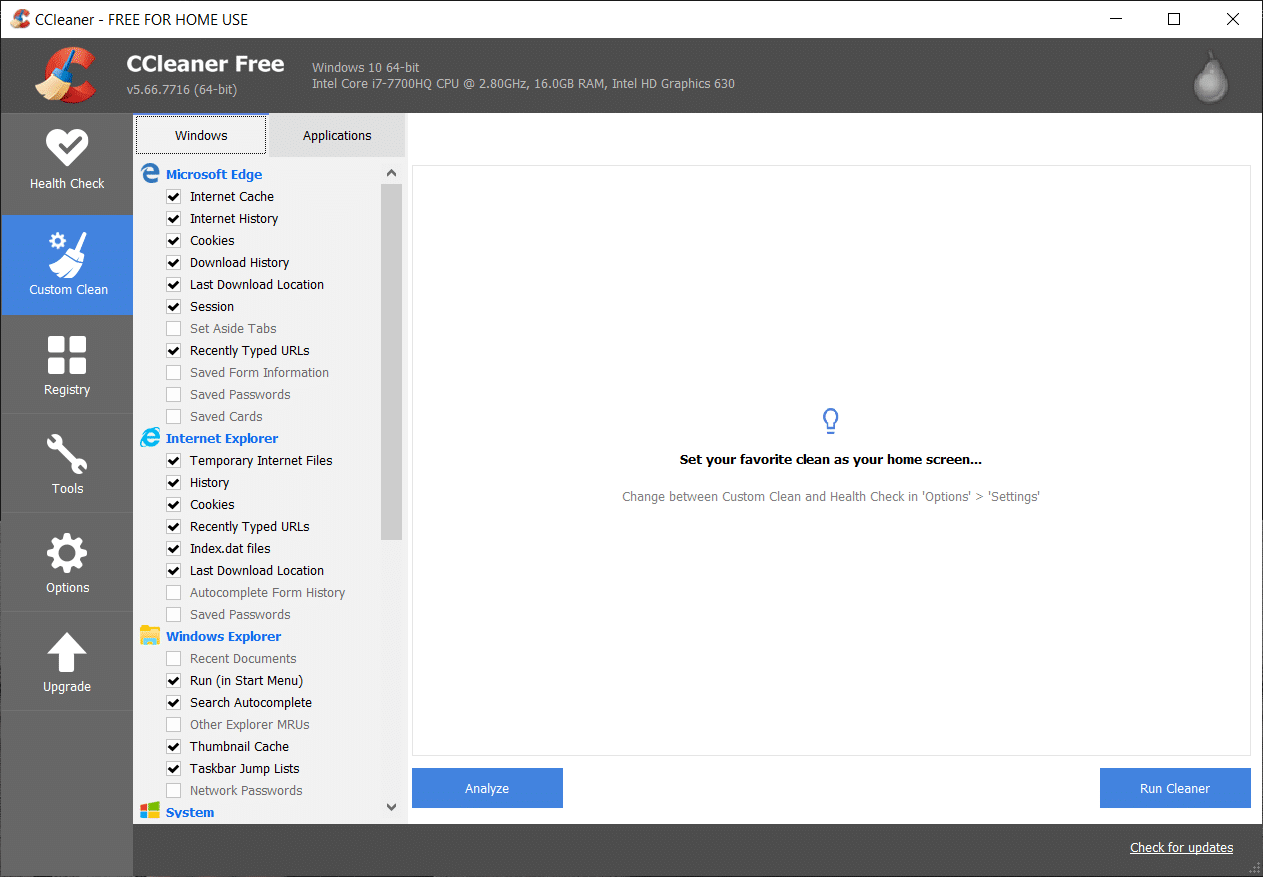
6. 분석이 완료되면 “ CCleaner 실행 ” 버튼을 클릭합니다.
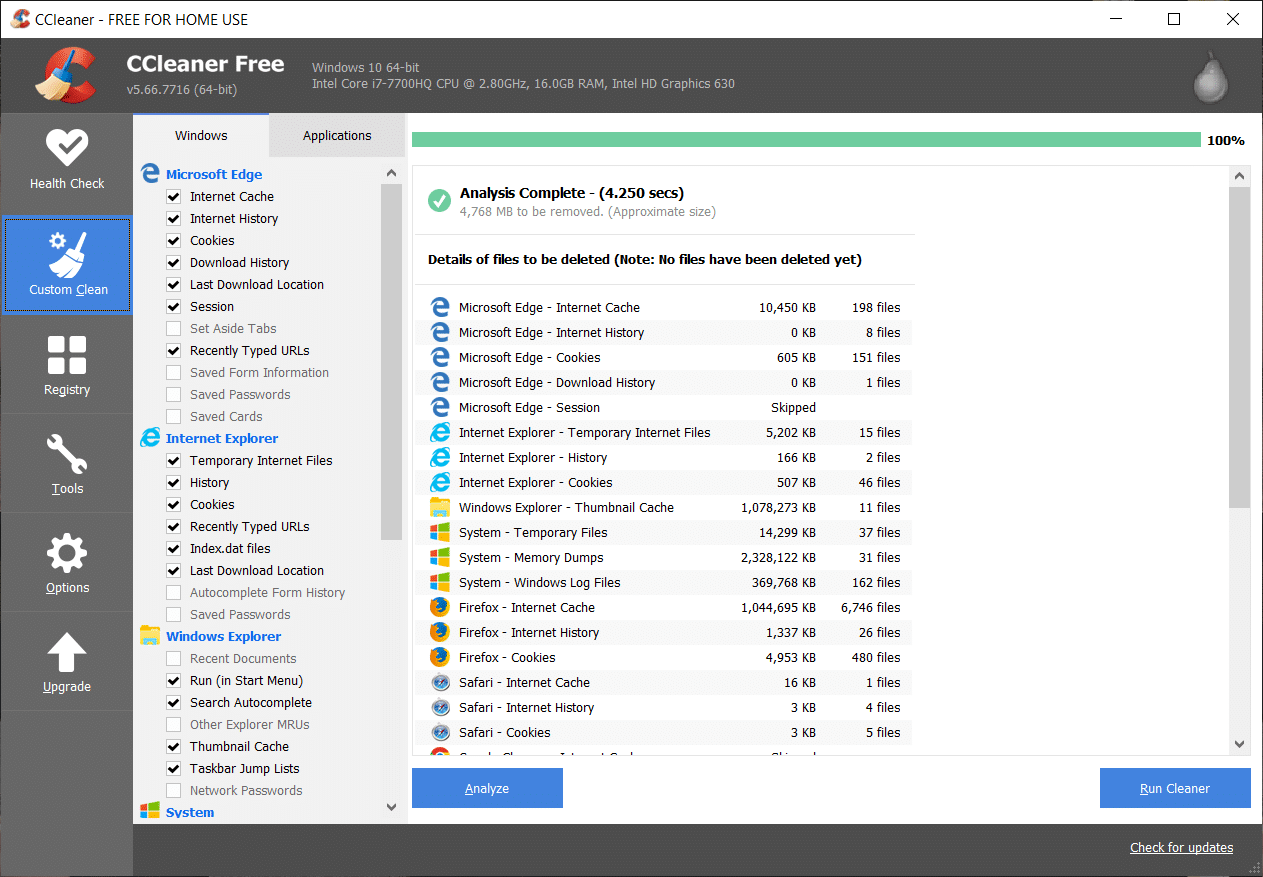
7. CCleaner가 과정을 실행하도록 하면 시스템의 모든 캐시와 쿠키가 지워집니다.
8. 이제 시스템을 추가로 정리하려면 레지스트리 탭을 선택하고 다음이 선택되어 있는지 확인하십시오.
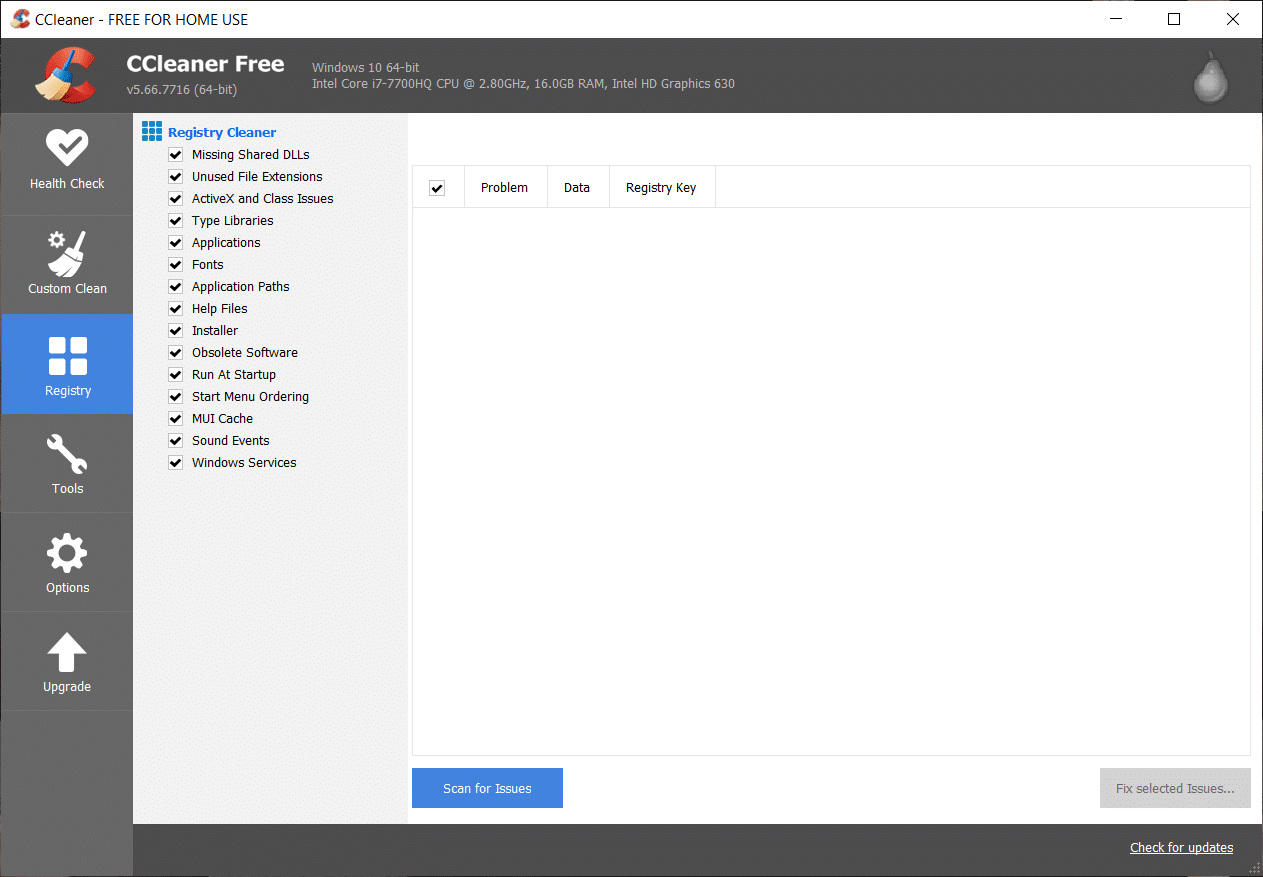
9. 완료되면 " 문제 스캔 " 버튼을 클릭하고 CCleaner가 스캔하도록 허용합니다.
10. CCleaner는 Windows 레지스트리의 현재 문제를 표시하고 선택한 문제 수정 버튼을 클릭합니다.
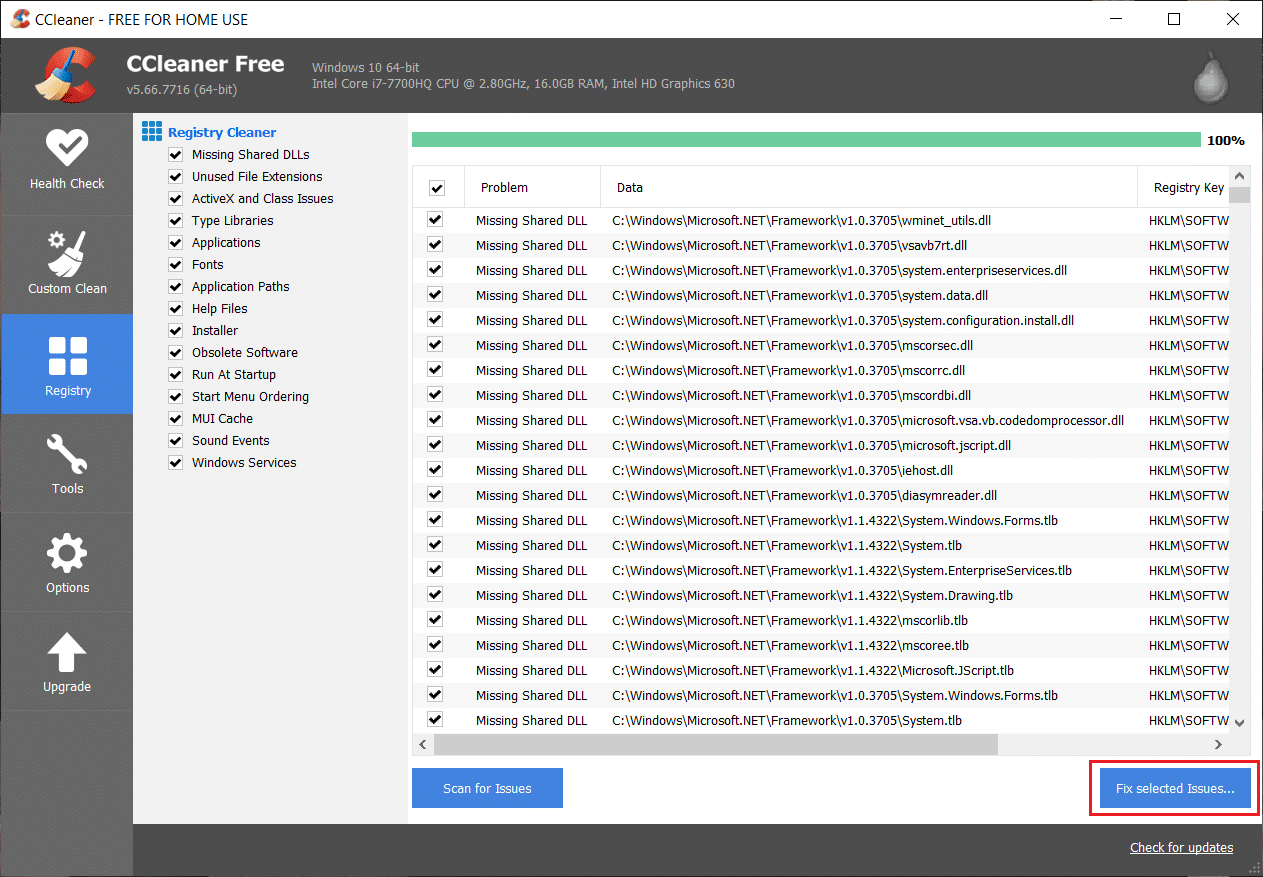
11. CCleaner가 " 레지스트리에 변경 사항을 백업하시겠습니까? " 예를 선택합니다.
12. 백업이 완료되면 선택한 문제 모두 수정을 선택합니다.
13. PC를 재부팅하여 변경 사항을 저장합니다.
이 방법은 악성코드나 바이러스로 인해 시스템이 영향을 받는 비디오 스케줄러 내부 오류를 수정 하는 것 같습니다. 또는 타사 안티바이러스 또는 맬웨어 스캐너가 있는 경우 이를 사용하여 시스템에서 맬웨어를 제거할 수도 있습니다.
방법 7: Windows가 최신 버전인지 확인
1. Windows 키 + I을 눌러 설정을 연 다음 업데이트 및 보안을 클릭합니다.
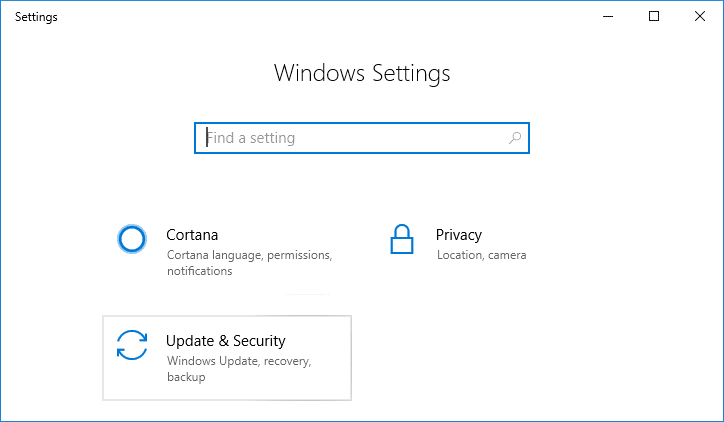
2. 왼쪽 메뉴에서 Windows Update를 클릭합니다.
3. 이제 " 업데이트 확인 " 버튼을 클릭하여 사용 가능한 업데이트가 있는지 확인합니다.
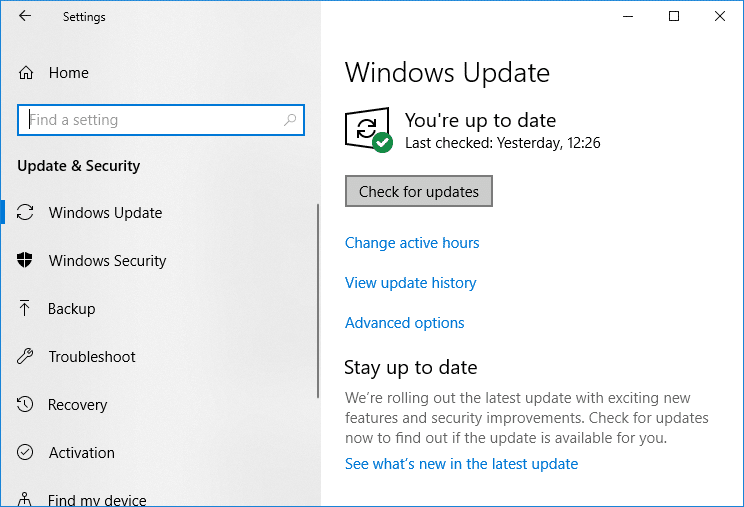
4. 보류 중인 업데이트가 있으면 업데이트 다운로드 및 설치를 클릭합니다.
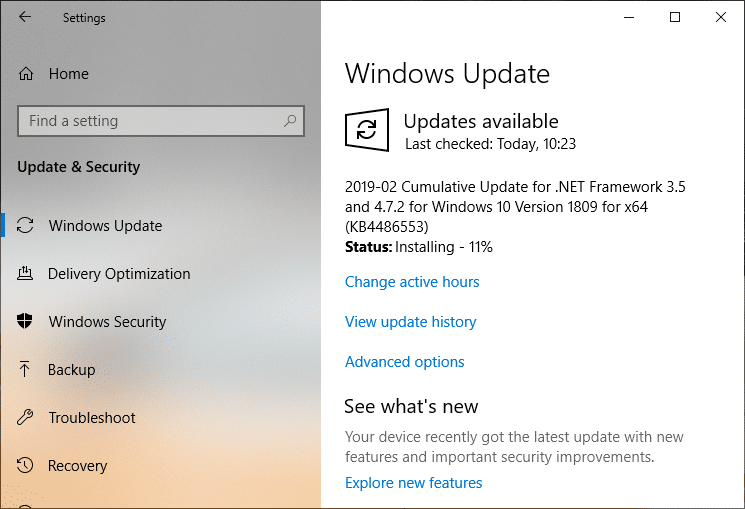
5. 업데이트가 다운로드되면 설치하면 Windows가 최신 상태가 됩니다.
6. 업데이트가 설치된 후 PC를 재부팅하여 변경 사항을 저장합니다.
추천:
- 디스플레이 드라이버가 응답을 중지하고 오류를 복구했습니다.
- 숨겨진 속성 옵션을 회색으로 수정하는 방법
- Windows 10에서 웹캠이 작동하지 않는 문제 수정
- Windows 시간 서비스가 자동으로 시작되지 않는 문제 수정
비디오 스케줄러 내부 오류를 성공적으로 수정 했지만 이 게시물과 관련하여 여전히 질문이 있는 경우 댓글 섹션에서 자유롭게 질문하세요.
